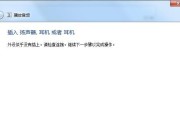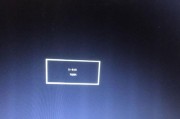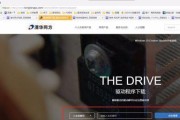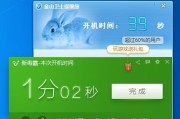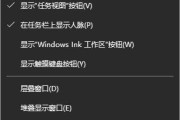电脑显示器是我们日常工作和娱乐不可或缺的设备之一,然而有时候我们会遇到电脑显示重影的问题,这不仅影响了我们的使用体验,还可能导致工作效率的下降。本文将介绍一些常见的电脑显示重影问题的解决方法,帮助读者迅速排除这一问题。
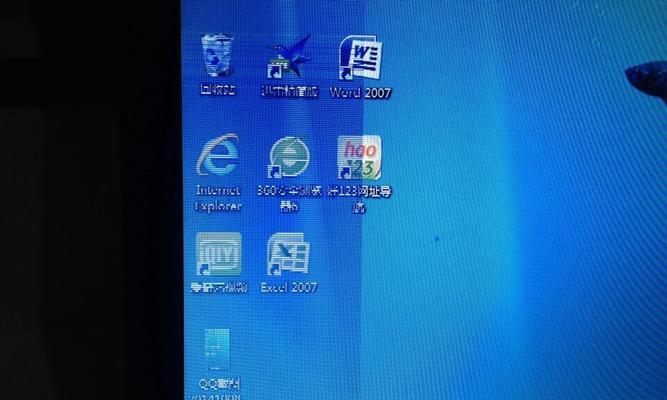
分辨率设置不当引发的重影问题
如果你的电脑显示器出现了重影现象,首先要检查一下分辨率的设置是否正确。在桌面上右键点击,选择“显示设置”,然后调整分辨率至适合自己的显示器的值,这样通常可以解决重影问题。
刷新率设置不当导致的重影问题
刷新率设置不当也是导致电脑显示重影的一个常见原因。在“显示设置”中,点击“高级显示设置”,找到“显示适配器属性”选项,然后进入“监视器”标签,在“屏幕刷新率”一栏选择一个与你的显示器兼容的刷新率。

显卡驱动程序过时引发的重影问题
显卡驱动程序过时也会导致电脑显示重影。你可以通过进入电脑制造商的官方网站或显卡厂商的官方网站,下载并安装最新的显卡驱动程序来解决这一问题。
电脑显示器连接线松动引起的重影问题
当你的电脑显示器出现重影时,不妨检查一下连接线是否松动。将连接线重新插拔一次,确保它们牢固连接,有时这简单的操作就能解决重影问题。
电脑显示器老化导致的重影问题
如果你的电脑显示器已经使用了很长时间,可能存在老化问题。此时,你可以考虑更换一个新的显示器,以解决重影问题。

电脑显示器显示效果设置不当引发的重影问题
有些电脑显示器提供了多种显示效果模式,例如游戏模式、电影模式等。如果你之前设置了不适合当前使用环境的模式,也会导致重影问题的出现。在显示设置中检查并更改为适合当前使用环境的显示效果模式。
磁场干扰导致的电脑显示重影问题
在一些特殊情况下,电脑显示重影的原因可能是磁场干扰。靠近电视、音响等电磁设备会产生磁场干扰,导致显示器出现重影。将这些设备远离显示器,可以解决重影问题。
软件冲突引发的电脑显示重影问题
有时候,一些安装在电脑上的软件会与显示器驱动程序产生冲突,从而引发重影问题。通过卸载或更新可能造成冲突的软件,可以解决这一问题。
显示器背光衰减导致的重影问题
长时间使用的显示器往往会出现背光衰减问题,这也会导致显示重影。如果你怀疑是背光衰减引起的重影,可以联系售后服务中心进行检修或更换背光管。
操作系统兼容性问题引起的电脑显示重影
某些操作系统与某些特定型号的电脑显示器可能存在兼容性问题,导致显示器出现重影。此时,你可以尝试升级或更换操作系统来解决问题。
电脑硬件故障导致的重影问题
在一些极端情况下,电脑硬件故障也可能引起显示重影。如果你尝试了以上方法,仍然无法解决问题,那么可能需要联系专业的维修人员进行检修。
电脑病毒感染导致的重影问题
有时候,电脑病毒感染也会导致显示器出现重影。运行杀毒软件对电脑进行全面扫描,清除可能存在的病毒,可以解决这一问题。
显示器设置错误导致的重影问题
可能在调整显示器设置时设置错误也会导致重影问题,例如亮度设置过高或对比度设置不当。在“显示设置”中逐一调整这些设置,找到适合自己的值。
电脑显示器硬件缺陷引发的重影问题
有时候,电脑显示器自身的硬件缺陷也可能导致显示重影。如果你排除了其他所有可能原因,那么很可能是显示器本身出现了故障。
定期维护与保养能预防电脑显示重影问题
定期清理电脑内部和显示器的灰尘、调整显示器的位置和角度、避免长时间使用高亮度等操作,都有助于预防电脑显示重影问题的出现。
电脑显示器重影问题可能由多种原因引起,例如分辨率、刷新率、显卡驱动、连接线等设置问题,也可能是硬件老化、软件冲突、磁场干扰等造成的。通过根据具体情况进行排查和相应处理,我们可以迅速解决电脑显示重影的问题,提升使用体验和工作效率。同时,定期维护与保养也能有效预防这一问题的发生。
标签: #电脑